Heathrow rangerer blant de største og travleste flyplassene over hele verden. Denne internasjonale flyplassen har fem terminaler som er koblet sammen med en gratis buss -skytteltjeneste. Den håndterer over 80 millioner passasjerer årlig og betjener mer enn 204 destinasjoner i forskjellige land.
Gitt sin globale status, tilbyr flyplassen en rekke tjenester og fasiliteter for å følge med konkurrentene. Disse tjenestene hjelper passasjerene med å planlegge og glede seg over sine reiser når de besøker London eller under permisjoner. De viktigste fasilitetene inkluderer butikker, restauranter, kafeer, salonger og for ikke å snakke om Wi-Fi-tjenester.
Heathrow Airport Wi-Fi lar reisende få tilgang til internett og holde kontakten med sine kjære eller profesjonelle medarbeidere. Denne Wi-Fi er tilgjengelig som en gratis og betalt tjeneste.
Les videre for å lære mer om Heathrow Airport Wi-Fi, hvordan du kobler til flyplassen Internett-tjeneste , og viktigst av alt, hvordan du kan feilsøke eventuelle tilkoblingsproblemer du måtte møte mens du er på flyplassen.

Alt om Heathrow Airport Wi-Fi
Heathrow Airport Wi-Fi lar reisende jobbe, streame videoer , bla gjennom nettet eller holde kontakten med sine kjære før de går ombord på sin neste flytur.
Flyplassen har inngått et samarbeid med tredjeparts Wi-Fi-leverandører, inkludert Cloud og BT OpenZone , for å tilby høyhastighets internettjenester. Skyen tilbyr gratis Wi-Fi, mens BT OpenZone er ansvarlig for den betalte tjenesten.
Wi-Fi-nettverket er tilgjengelig gjennom alle fem terminalene, så passasjerer trenger ikke å flytte ut. Dessuten er det tilgjengelig på huset, så du trenger ikke å betale en krone. Den betalte Wi-Fi-tjenesten er for reisende som ønsker raskere internetthastigheter og tilleggsfunksjoner som trådløs utskrift.
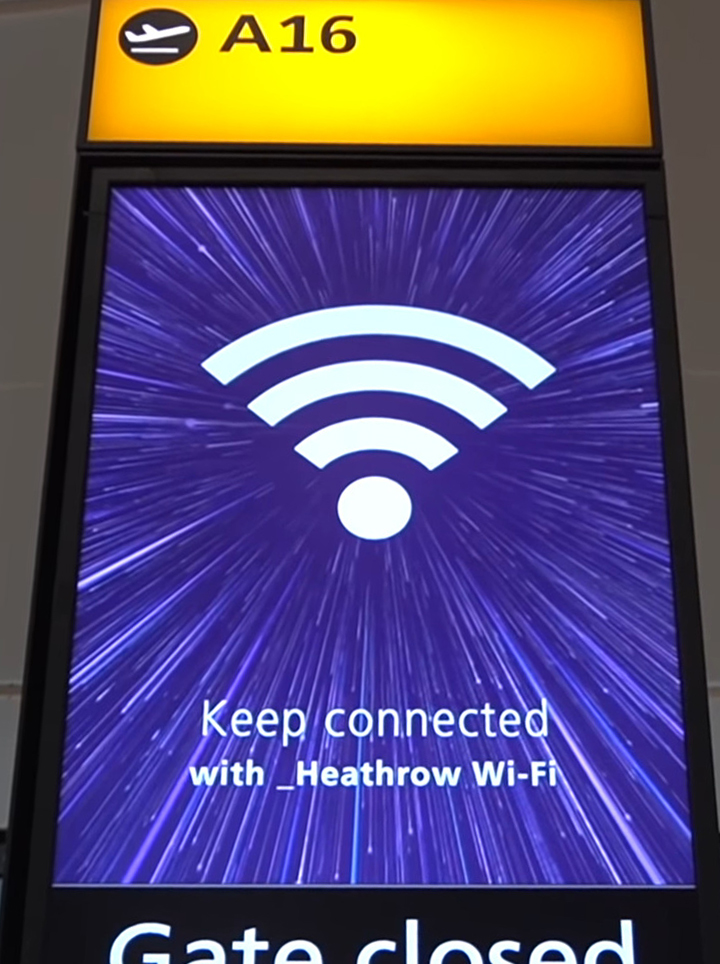
Det beste er at den bruker spesielle programmer og algoritmer for å filtrere upassende innhold, noe som gjør det trygt for barn og tenåringer.
Hvordan fungerer Heathrow Airport Wi-Fi?
Heathrow Airport Wi-Fi er ikke forskjellig fra andre flyplass-Wi-Fi-tjenester eller offentlige Wi-Fi-hotspots .
Det er imidlertid sikrere siden brukere må registrere detaljene sine før de bruker den. De fleste Wi-Fi-tjenester på flyplassen er åpne og krever ikke passord eller noen form for autentisering.
Flyplassen tilbyr flere Wi-Fi-alternativer for å sikre at alle passasjerer kan oppleve høyhastighets Internett under sine reiser. Du kan koble deg til den gratis tjenesten levert av skyen eller kjøpe en premium -pakke som tilbys av BT OpenZone.
Gratis tjenesten fra skyen gir grunnleggende internett med gjennomsnittlige tilkoblingshastigheter, mens premiumtjenesten inkluderer raskere hastigheter og ekstra funksjoner som trådløs utskrift .
Hvis du ikke har Wi-Fi-aktiverte enheter, kan du fremdeles glede deg over Heathrows Airport Wi-Fi-tjeneste. Flyplassen har flere internettkiosker som gir gratis bredbåndstilgang på alle terminaler.
Merk: De gratis Wi-Fi-tilgangstjenestene på Internett-kiosker er levert av en annen operatør i stedet for flyplassen.
Koble til Heathrow Airport Wi-Fi
Heathrow Airport Management har gjort det enkelt for alle å koble seg til flyplassene Wi-Fi-nettverk. Du trenger bare å registrere en konto for å koble til gratis Wi-Fi-tjenesten.
Her er trinnene:
- Gå til enhetene dine Wi-Fi-innstillinger.
- Veksle Wi-Fi .
- Velg _Heathrow Wi-Fi.
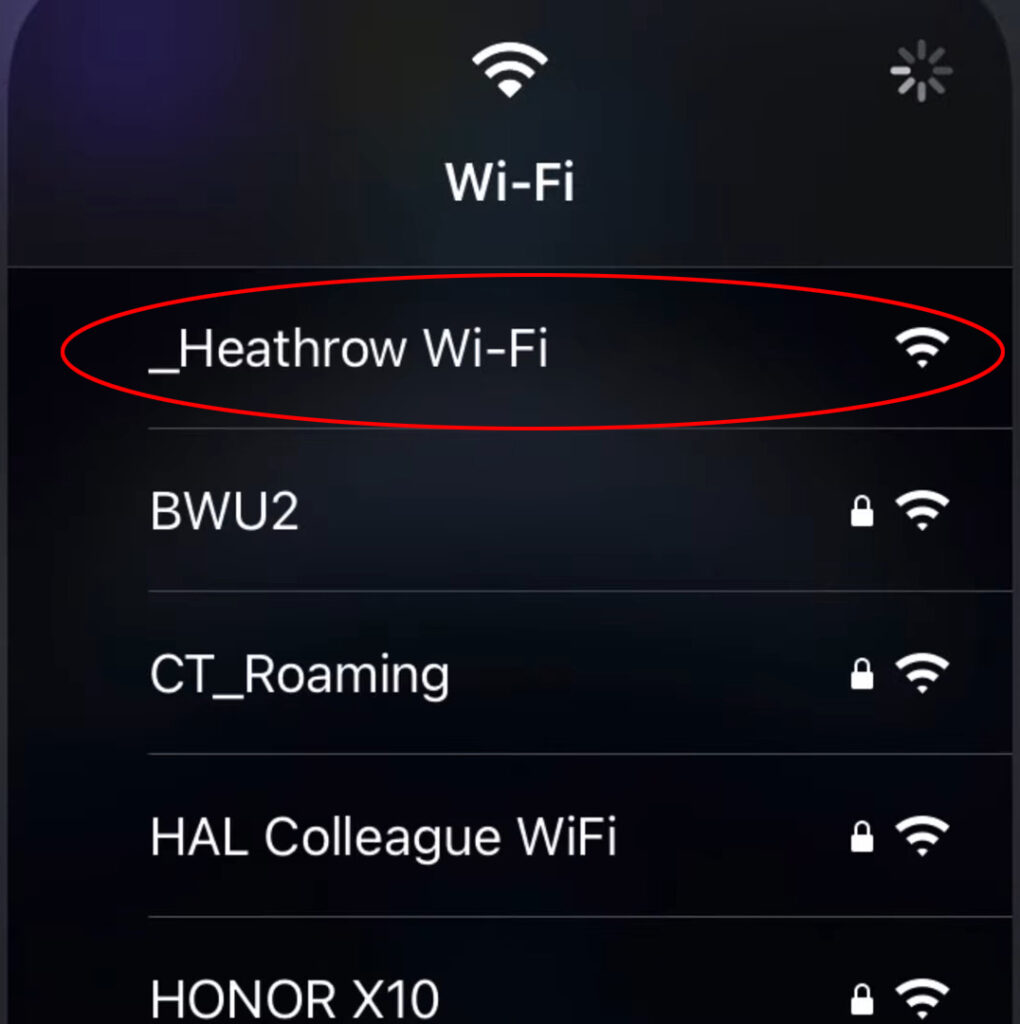
- En nettleser åpnes automatisk på enheten din med Heathrow Wi-Fi-landingssiden.
- Klikk eller trykk på Logg inn -knappen.

- Skriv inn navn og e -postadresse, og opprett et passord.
- Godta vilkårene.

- Klikk eller trykk på påmelding for å fullføre registreringen.

Merk: Hvis Heathrow -påloggingssiden ikke vises automatisk, kan du navigere til www.heathrow.com for å få tilgang til landingssiden manuelt.
Etter å ha registrert en brukerkonto, kan du koble sømløst til Heathrow Airport Wi-Fi-tjenesten.
Her er hvordan du kobler til Heathrow Airport Wi-Fi ved hjelp av forskjellige enheter:
Android -telefoner og nettbrett
- Gå til innstillingsmenyen.
- Gå til trådløse innstillinger (nettverksinternett).
- Gå til Wi-Fi-innstillinger.
- Veksle Wi-Fi for å slå den på.
- Enheten din vil søke etter Wi-Fi-nettverk i nærheten.
- Velg _Heathrow Wi-Fi fra resultatlisten.
- Heathrow Landing/påloggingsside laster en nettleser på enheten din.
- Skriv inn påloggingsinformasjonen din fra din registrerte konto.
Apple iPhones og iPads
- Gå til innstillingsappen.
- Åpne Wi-Fi-innstillinger.
- Trykk på glidebryteren ved siden av Wi-Fi for å slå den på.
- Skann tilgjengelige nettverk.
- Velg _Heathrow Wi-Fi fra listen.
- Skriv inn påloggingsdetaljene på Heathrow -landingssiden for å koble til.

Bærbar datamaskin
- Klikk på nettverket eller Wi-Fi-ikonet på oppgavelinjen.
- Søk etter Heathrow Wi-Fi nettverksnavn (_Heathrow Wi-Fi).
- Klikk på Koble til eller bli med.
- Deretter lanser du den foretrukne nettleseren.
- Skriv www.heathrow.com i adressefeltet.
- Heathrow Landing -siden vises.
- Skriv inn påloggingsinformasjonen din for å koble til Heathrow Airport Wi-Fi.
Feilsøking av Heathrow Airport Wi-Fi-problemer
Selv om Heathrow Airport Wi-Fi-tjenesten er pålitelig, kan du oppleve tilkoblingsproblemer når du blir med i nettverket .
Landingssiden kan ikke vises automatisk, eller du kan ha problemer med å etablere en forbindelse.
Her er flere måter du kan løse disse problemene på.
Sjekk Wi-Fi SSID-navn
Heathrow International Airport er hjemsted for mange butikker, kjedebutikker, hoteller og forretningsfranchiser. Disse kommersielle stedene kan ha Wi-Fi-hotspots atskilt fra flyplassene Wi-Fi-tjenesten.
Du kan oppleve tilkoblingsproblemer hvis du prøver å bli med i det uriktige nettverket i stedet for Airport Internet Service. Med dette i bakhodet, sjekk flyplassene Wi-Fi SSID- navn. Riktig navn skal være _Heathrow Wi-Fi.
Tips: Du kan alltid konsultere helpdesken i tilfelle endringer i nettverksnavnet.
Start enheten på nytt
En annen rask måte å fikse tilkoblingsproblemer er å starte enheten på nytt. Dingser som telefoner, nettbrett og bærbare datamaskiner opptrer vanligvis når de brukes i lengre perioder, noe som fører til mindre problemer.
Å starte enheten på nytt vil oppdatere systemminnet, fjerne mindre feil og løse tilkoblingsproblemer. Trykk på strømknappen på enheten for å slå den av og trykk på knappen igjen for å starte den på nytt. Du kan også velge omstartinnstillingen hvis enheten din har dette alternativet.
Start en Samsung Galaxy -telefon på nytt
Tilbakestill din Wi-Fi-tilkobling
Hvis du fremdeles har problemer med å koble til Heathrow Airport Wi-Fi etter å ha startet en enhet på nytt, kan du vurdere å tilbakestille Wi-Fi-tilkoblingen din.
Her er trinnene:
- Gå til innstillingsmenyen.
- Gå til tilkoblinger eller trådløse innstillinger.
- Gå til Wi-Fi-innstillinger.
- Slå av Wi-Fi.
- Vent i omtrent ett minutt.
- Gå til Wi-Fi-innstillinger og veksle Wi-Fi på.
- Velg _Heathrow Wi-Fi.
- Skriv inn påloggingsinformasjonen din for å bli med på nettverket igjen.
Hvis dette ikke fungerer, kan du prøve å tilbakestille alle nettverksinnstillingene.
Tilbakestiller nettverksinnstillinger på en Samsung Galaxy -telefon
Sjekk den trådløse adapterbryteren
Du kan oppleve problemer som kobler til Heathrow Airport Wi-Fi på grunn av en funksjonshemmede trådløs adapter .
Noen bærbare datamaskiner har en innebygd trådløs adapterbryter som du må aktivere før du kobler til Wi-Fi.
Hvis du er usikker på hvor du finner den, kan du alltid be om hjelp fra supportbordet.
Endre proxy -serverinnstillinger
Bedriftsbærbare datamaskiner får vanligvis feilmeldinger når du kobler til offentlige Wi-Fi-hotspots på grunn av Proxy Server-innstillinger.
Du kan ha problemer med å koble deg til Heathrow Airport Wi-Fi hvis du har en datamaskin som leveres. Den automatiske påloggingssiden vises kanskje ikke i nettleseren din med mindre du endrer proxy -serverinnstillingene.
Følg disse trinnene for å endre proxy -serverinnstillinger på den bærbare datamaskinen:
- Last inn Chrome nettleser på den bærbare datamaskinen.
- Klikk på det tre-prikkede ikonet og gå til Innstillinger.
- Klikk på systemet.
- Klikk på Åpne datamaskinens proxysinnstillinger.
- Klikk proxy på venstre panel.
- Deaktiver automatisk oppdager innstillinger.
- Gå ut av proxyinnstillingsvinduet.
- Sjekk om du kan koble til Heathrow Airport Wi-Fi.
Sjekk Wi-Fi-dekning
Noen ganger kan du ha problemer med å koble deg til Heathrow Airport Wi-Fi på grunn av dårlig nettverksdekning .
Selv om flyplassene Wi-Fi-tjenesten er tilgjengelig gjennom alle fem terminalene, kan noen områder oppleve svake signaler, noe som fører til tilkoblingsproblemer. Å endre plasseringen din kan bidra til å forbedre mottakelsen og løse Wi-Fi-problemer.
Registrer en Wi-Fi-konto
Du har ikke tilgang til Heathrow Airport Wi-Fi gratis uten å registrere en konto.
Nettkontoen er et sikkerhetslag siden du må oppgi navn, e -postadresse og andre detaljer.
Du krever disse detaljene for å opprette påloggingsinformasjon du bruker for å koble til flyplassene Wi-Fi-nettverk.
Følg trinnene i forrige seksjon for å registrere en gratis Wi-Fi-konto på flyplassen.
Kontaktstøtte
Du kan kontakte Heathrow Airport Wi-Fi-støtte for ytterligere hjelp hvis alt annet mislykkes. De flerspråklige helpdeskagentene er alltid klare til å hjelpe reisende med å komme tilbake på nettet raskt.
ofte stilte spørsmål
Spørsmål: Er det gratis Wi-Fi på Heathrow flyplass?
Svar: Ja. Heathrow Airport tilbyr gratis Wi-Fi-tjenester til alle, og hjelper reisende med å bla gjennom nettet, holde kontakten og planlegge sine reiser. Flyplassen har inngått et samarbeid med Cloud, et tredjeparts Wi-Fi-selskap, for å gi gratis internett til alle passasjerer. Tjenesten er tilgjengelig i alle fem ankomst- og avgangsterminalene.
Spørsmål: Hvilket utstyr trenger jeg for å få tilgang til Heathrow Airport Wi-Fi?
Svar: Du trenger ikke spesialutstyr for å få tilgang til Heathrow Airport Wi-Fi-tjenesten. Reisende trenger bare en Wi-Fi-aktivert smarttelefon, bærbar PC eller nettbrett. Sørg for at enheten din har en trådløs adapter eller et nettverksgrensesnittkort for å unngå tilkoblingsproblemer når du får tilgang til Heathrow Airport Wi-Fi-nettverket.
Spørsmål: Må jeg registrere meg for å få tilgang til Heathrow Airport Wi-Fi-tjenesten?
Svar: Ja. I motsetning til Open Airport Wi-Fi-hotspots, må du registrere en konto for å få tilgang til Heathrow Airport Wi-Fi-tjenesten. Den gratis Wi-Fi-tjenesten er bare tilgjengelig for registrerte kontoinnehavere. Heldigvis er det enkelt å registrere seg, siden det bare krever grunnleggende detaljer som navn, e -postadresse og passord, som vil være påloggingsinformasjon.
Spørsmål: Hvordan får jeg gratis Wi-Fi på Heathrow Airport?
Svar: Heathrow Airport gir alle reisende gratis og betalte internettjenester på alle fem terminaler. For å få gratis Wi-Fi på Heathrow Airport, aktiver Wi-Fi på enheten din og la den søke etter nærliggende nettverk. Velg _Heathrow Wi-Fi som nettverksnavn og følg instruksjoner på skjermen for å koble til denne gratis Internett-tjenesten.
Spørsmål: Hvor lenge kan jeg bruke Heathrow Wi-Fi?
Svar: I motsetning til de fleste internasjonale flyplasser som gir gratis Wi-Fi med tidsbegrensninger, har Heathrow Wi-Fi-tjenesten ingen begrensninger. Enten du venter på noen eller under en permisjon, kan du bruke Heathrow Wi-Fi-tjenesten så lenge du vil. Dessuten er denne gratis internettjenesten åpen for alle, og du kan glede deg over tilgang så lenge du er innen rekkevidde.
Spørsmål: Er Heathrow Wi-Fi ubegrenset?
Svar: Som nevnt tilbyr Heathrow Airport Wi-Fi-tjenesten ubegrensede data uten tidsbegrensninger. Du kan bruke Heathrow Wi-Fi til å bla gjennom, streame, sende og motta e-post, se filmer, spille online spill og holde virtuelle møter. Vurder å kjøpe Premium Wi-Fi-pakken med BT OpenZone for raskere internetthastigheter.
Spørsmål: Kan jeg streife rundt på Heathrow Wi-Fi-nettverket?
Svar: Heathrow Wi-Fi-nettverket støtter data roaming uten ekstra kostnad. Imidlertid er denne tjenesten bare tilgjengelig for Boingo og Ipass -kunder. Heathrow samarbeidet med Boingo Wireless for å sette opp Passpoint -teknologi på flyplassen, slik at abonnenter kan glede seg over raske og sikre roamingtjenester for en forbedret online opplevelse.
SPØRSMÅL: Kan jeg ringe ved hjelp av Heathrow Airport Wi-Fi?
Svar: Ja. Du kan ringe ved hjelp av Heathrow Airport Wi-Fi hvis enheten din støtter denne funksjonen. Alternativt kan du laste ned og installere nettbaserte samtaleapper som Skype og Voice Messenger på smarttelefonen eller nettbrettet og bruke dem til å ringe ved hjelp av Heathrow Airport Wi-Fi-tjenesten.
Konklusjon
Heathrow International Airport har en av Europes beste og mest pålitelige Wi-Fi-tjenester. Dessuten er tjenesten sikker siden alle må registrere en konto før de kobles til.
Det beste er at denne internettjenesten er tilgjengelig for alle reisende uten ekstra kostnad. Men hvis du vil ha raskere hastigheter og tilleggsfunksjoner, kan du velge premium -tjenesten ved å betale et lite gebyr.
